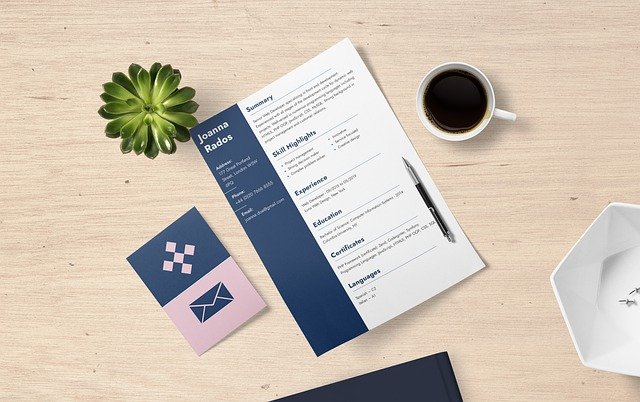 こんにちは、タクヤです。
こんにちは、タクヤです。
「バイヤーの情報ってどうやってダウンロードするの?」
今回はこんなあなたの悩みを解決していきます!
ダウンロードする箇所が結構ややこしい場所にあって僕自身よく迷うので、記事にしてシェアしておきますね!
この記事を読めばどうやってバイヤーの情報と自分のSoldのデータをダウンロードするのかがバッチリわかりますので、しっかり最後まで読んでくださいね。
目次
なんでebayから販売履歴とバイヤーの情報をダウンロードする必要があるのか?

理由としては簡単に言うとリスクヘッジのためにダウンロードしておきます。
例えば、考えたくはないですが急にebayからアカウントBANされた場合でも、商品のリストをダウンロードさえしていれば、別のアカウントにその商品を再度アップロードして出品すればいいだけですし、
またバイヤーのリストをダウンロードしておくことで直接取引につなげることもできますね!
では実際にどうやってダウンロードするのか図解で解説していきますね。
ebayからSoldのデータやバイヤーの情報をダウンロードする方法
まずはebayにログインしセラーハブに入ります。
セラーハブの上部の【Reports】から【Downloads】を選択します。
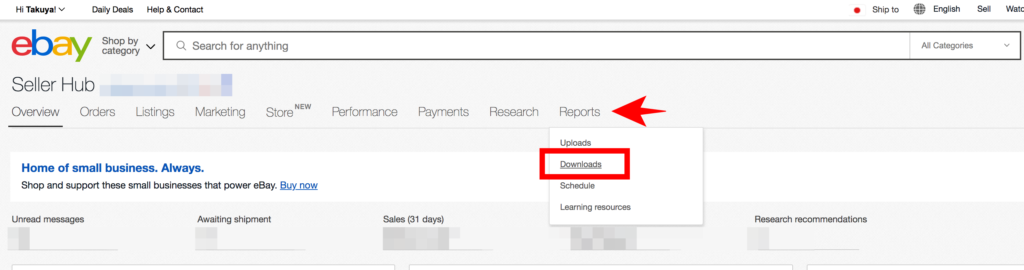
すると以下の画面になるので、【Download report】をクリックします。
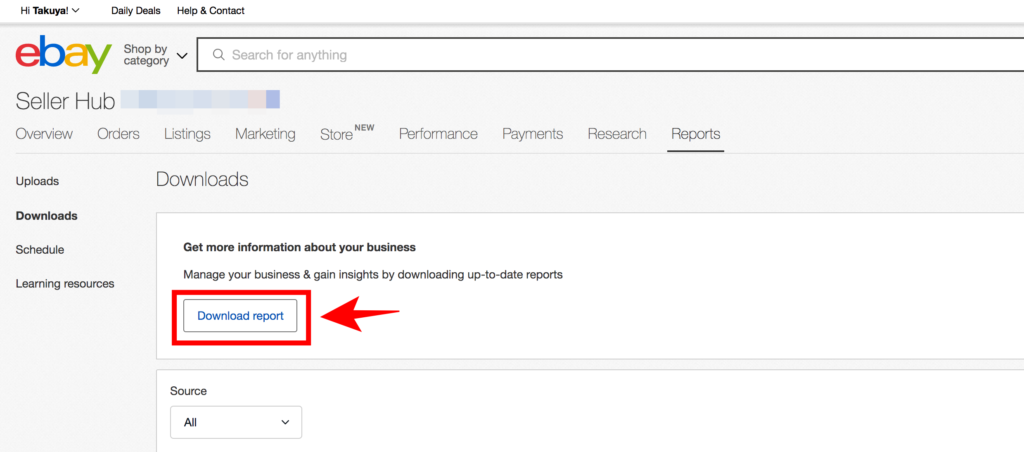
Download reportの画面になるので①、②、③の順番にダウンロードしたいリクエストを入れ、
右下のDownloadをクリックすれば完了です。あとはebayに登録したメールアドレスもしくはPCにcsv形式でダウンロードされます!
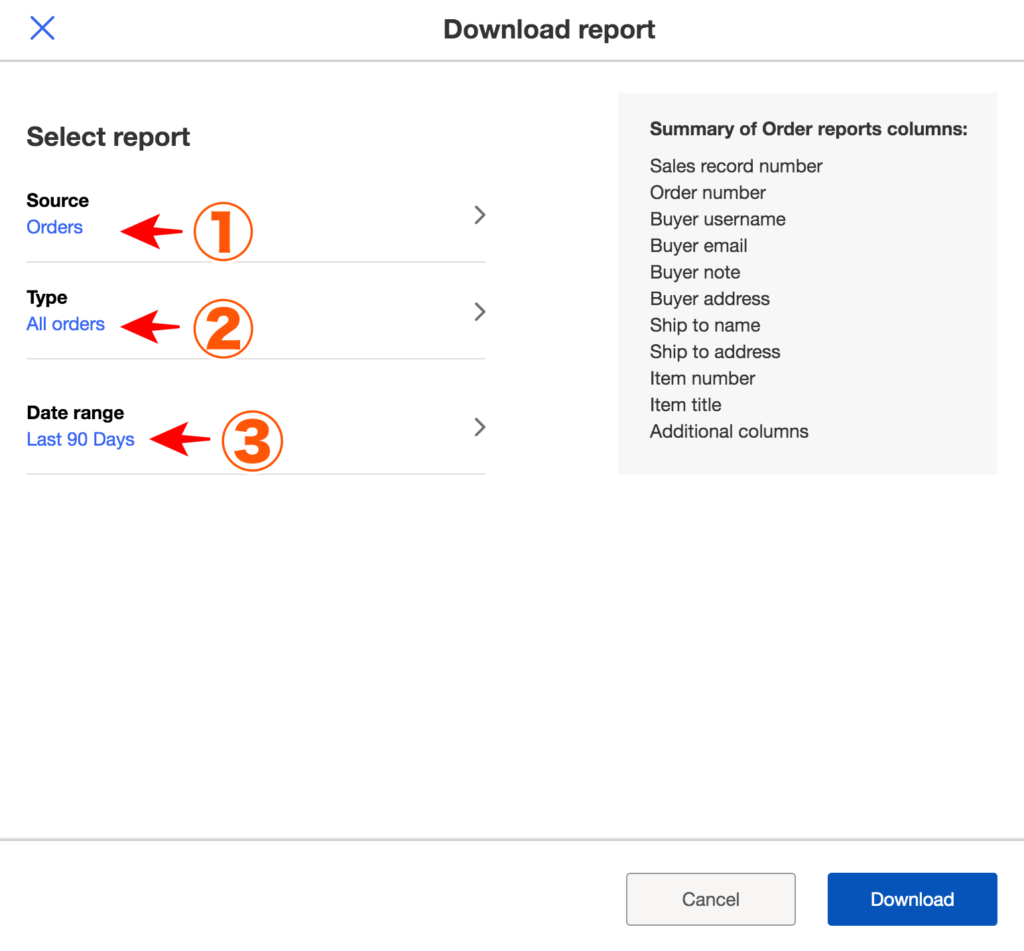
①の【source】は
Order:販売履歴
Listings:出品中の商品
Marketing:プロモーテッドリスティングについてですが、基本的に使うのはOrderとListingsです。
商品を買ったバイヤーの情報を知りたい場合はOrderを、自分の出品中の商品のリストをダウンロードしたい場合はListingsを選択します。
①でOrderを選択した場合の③のDate rangeは最大で90日間です。
こまめにダウンロードして別のファイルに保存しておきましょう!
ダウンロードリストからバイヤーにDM(ダイレクトメッセージ)を送る方法
まずはダウンロードしたcsvリストを開きましょう。
すると、【Buyer Email】という項目がありこれがバイヤーのメールアドレスになります。
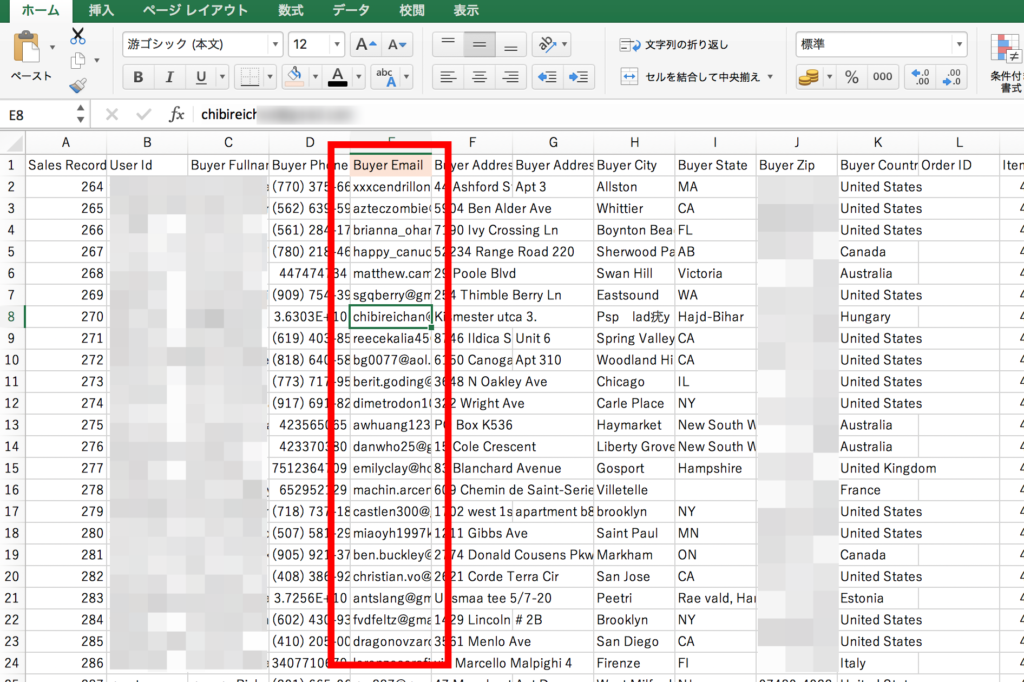
このメールアドレスに直接したい旨のメールを送れば、何人かは応じてくれますね!
だいたい体感で1~2%前後のバイヤーが直接取引に応じてくれます。
ebayの手数料が12%ほどなので、多少値引きして提案してあげればバイヤーもセラーもどちらもお得に取引ができますね!
この時に送るバイヤーの中で、ネガティブフィードバックをつけてきたバイヤーには送らないようにしておきましょう。
フィードバックはダウンロードしたcsvの最後の方の列に書いてありますよ!
まとめ
いかがでしたでしょうか?
今回の記事のポイントを以下にまとめます。
ebayで自分のSold listのデータを保存する意味は?
- 急なアカBANや直接取引に備えるため
バイヤーの情報ってどうやってダウンロードするの?
- セラーハブのReportsからダウンロードできる
ということです。
こまめにダウンロードしてリスクヘッジをしておきましょうね!
ブログに書けないようなさらに濃い内容のebayの情報に関しては僕のLINEで配信しています。無料ですし絶対お得を取れるので、ぜひフォローしてみてくださいね!










